Cómo arreglar las vistas previas en miniatura que no se muestran en Windows 11/10 Explorer
Publicado: 2021-12-14Las vistas previas en miniatura juegan un papel importante para ayudarlo a identificar el contenido dentro de los archivos de imagen y video. Sin embargo, Windows 11 y Windows 10 pueden dejar de mostrarlos por varios motivos. Las iteraciones anteriores del sistema operativo también han tenido el mismo problema.
En la mayoría de los casos, verá miniaturas en blanco debido a una configuración incorrecta del Explorador de archivos (anteriormente llamado Explorador de Windows) o una caché de miniaturas corrupta. Pero en raras ocasiones, podría estar lidiando con algo tan grave como una infestación de malware.
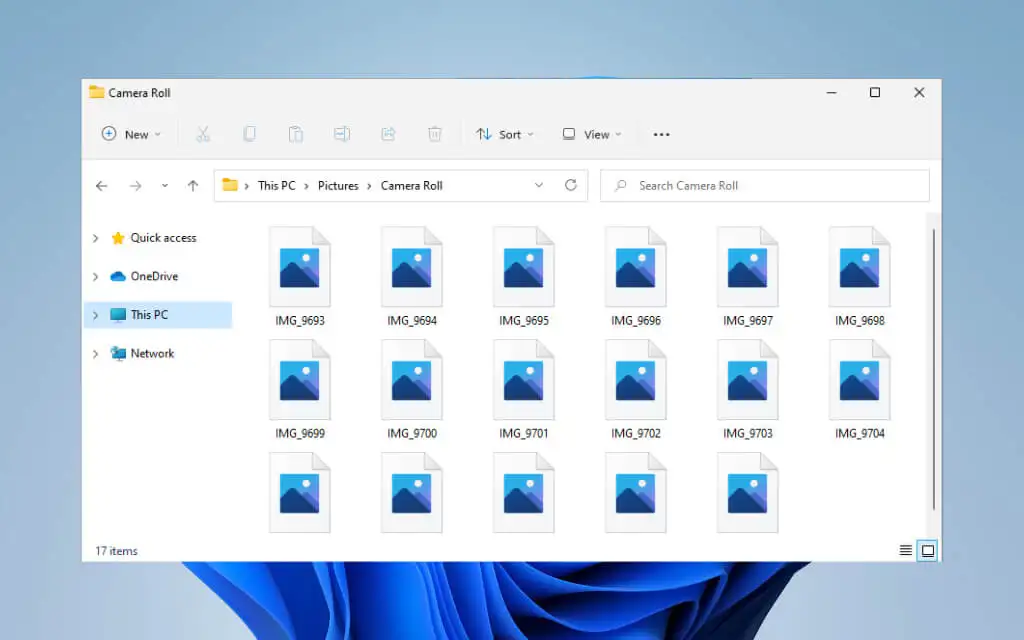
Realice las correcciones a continuación para que todas las miniaturas se muestren en Windows 11 y 10 lo antes posible.
Nota: por diseño, Windows 11 no puede mostrar vistas previas en miniatura de las carpetas. Por lo tanto, las siguientes correcciones solo afectan las vistas previas de archivos en el sistema operativo más nuevo de Microsoft.
Comprobar las opciones de vista de carpeta
Su primer curso de acción es verificar si Windows 11 o Windows 10 está configurado para mostrar vistas previas en miniatura en el Explorador de archivos. Puede hacerlo a través del cuadro de diálogo Opciones del Explorador de archivos.
1. Seleccione el icono o el cuadro Buscar en la barra de tareas y escriba las opciones del explorador de archivos .
2. Seleccione Abrir .
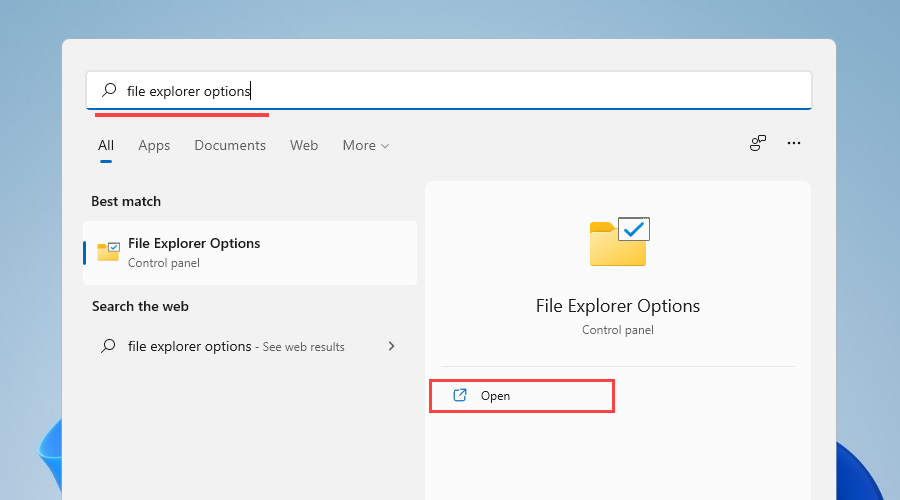
3. Cambie a la pestaña Ver .
4. Desmarque la casilla junto a Mostrar siempre iconos, nunca miniaturas .
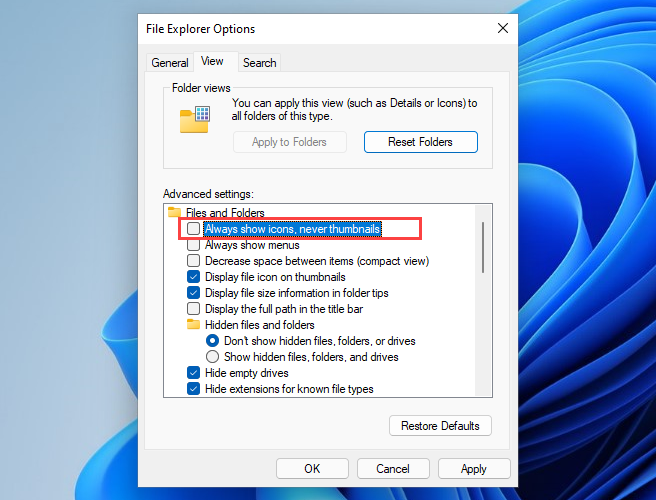
5. Seleccione Aplicar y luego Aceptar .
Si tuvo que activar la opción en el paso 4, el Explorador de archivos debería generar miniaturas inmediatamente. Si no tuviste que hacer nada, continúa con el resto de las correcciones.
Explorador de archivos de reinicio forzado
El Explorador de archivos también puede fallar sin motivo y dejar de funcionar correctamente. La forma más rápida de solucionarlo es reiniciarlo usando el Administrador de tareas.
1. Presione Shift + Ctrl + Esc para abrir el Administrador de tareas.
2. Seleccione Más detalles (si es necesario) para expandir la vista predeterminada del Administrador de tareas.
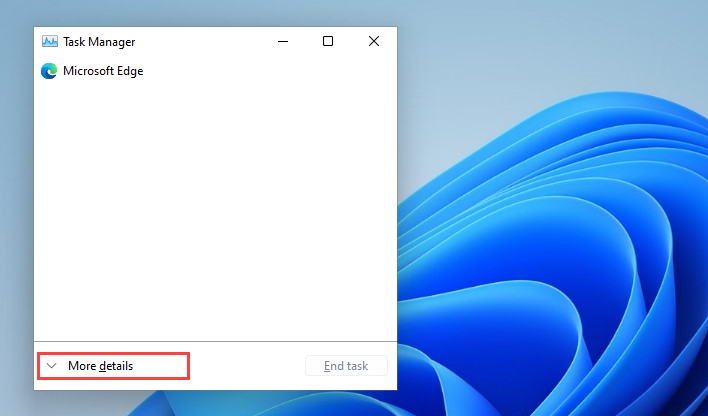
3. En la pestaña Procesos , busque y seleccione Explorador de Windows .
4. Seleccione el botón Reiniciar para reiniciar el Explorador de archivos.
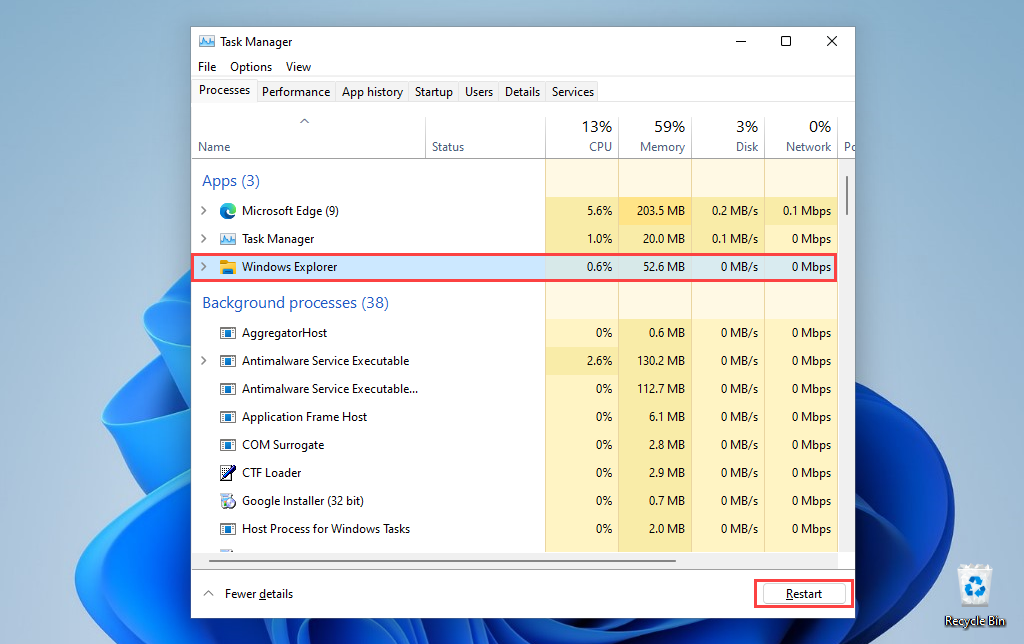
5. Salga del Administrador de tareas.
Si los archivos de imagen o video (y las carpetas en Windows 10) aún aparecen en blanco, intente reiniciar el sistema operativo.
Eliminar caché de miniaturas
Si las miniaturas aún no se muestran, lo más probable es que se trate de un caché de miniaturas corrupto. Eliminarlo ayuda al Explorador de archivos a regenerar vistas previas desde cero.
1. Abra el menú Inicio y seleccione Configuración .
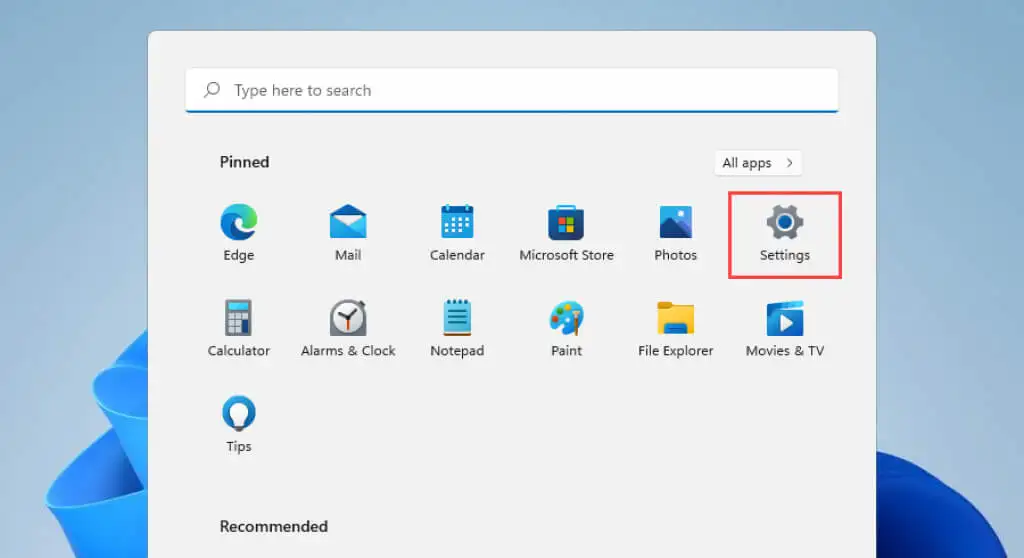
2. Seleccione Sistema > Almacenamiento .
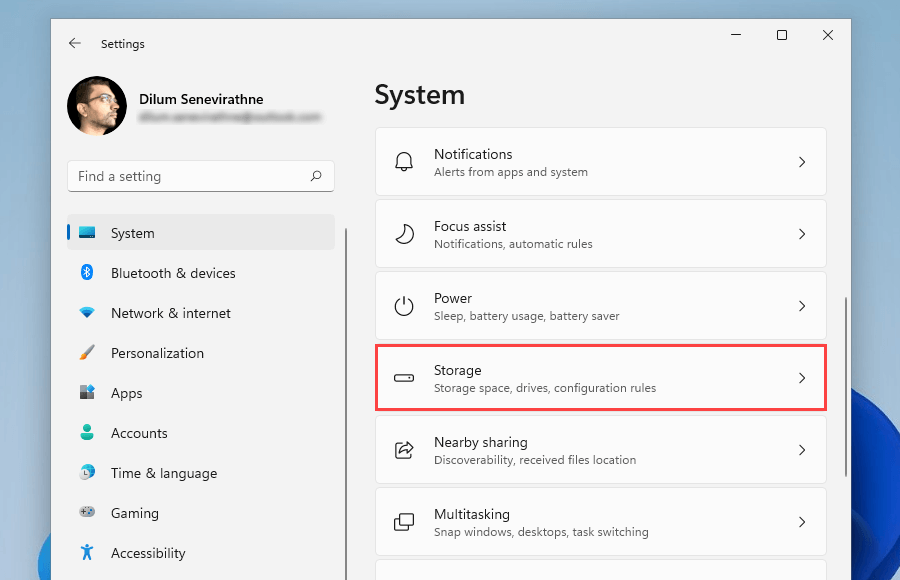
3. Seleccione Archivos temporales .
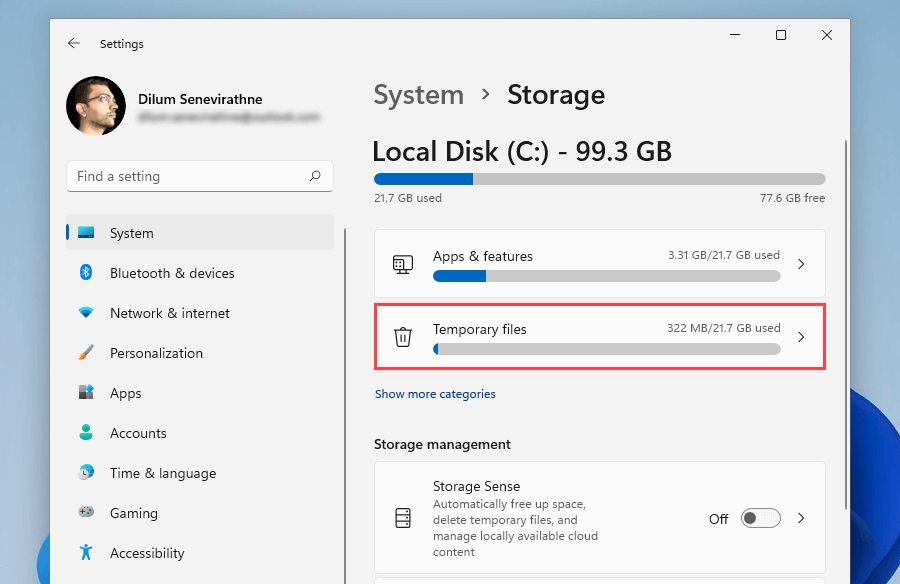
4. Marque la casilla junto a Miniaturas y seleccione Eliminar archivos.
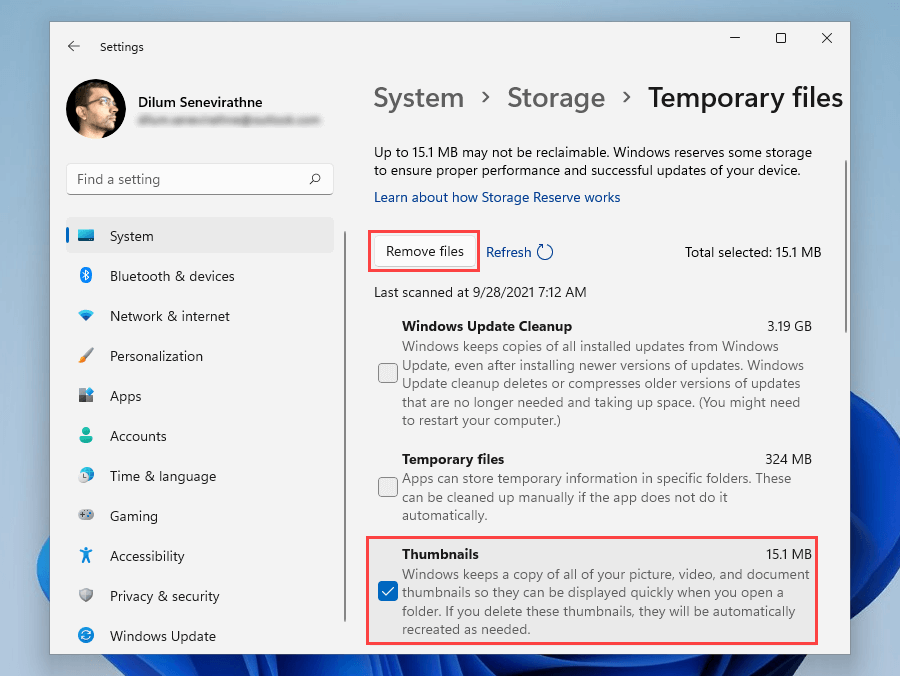
5. Reinicie su computadora.
Eliminar caché de miniaturas (método alternativo)
Si tiene problemas para eliminar el caché de miniaturas a través de la Configuración de almacenamiento en Windows 11 o Windows 10, pruebe este método alternativo que involucra la aplicación heredada Liberador de espacio en disco.
1. Presione Windows + R para abrir el cuadro Ejecutar .
2. Escriba cleanmgr y seleccione Aceptar .
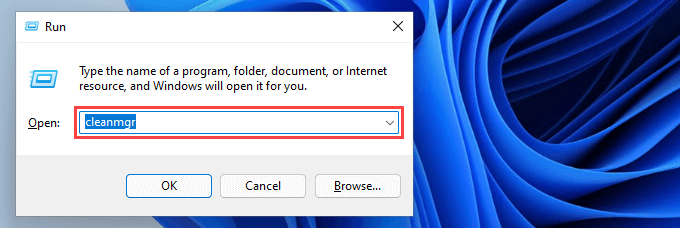
3. Marque la casilla junto a Miniaturas .
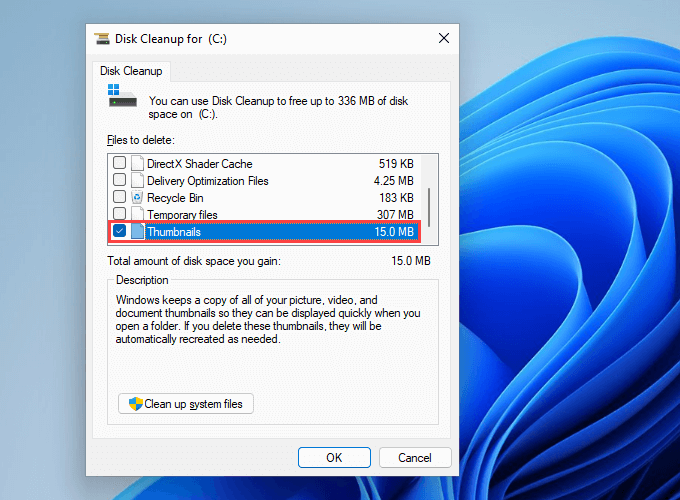
4. Seleccione Aceptar .
Restaurar valores predeterminados del Explorador de archivos
Reiniciar las opciones de Vista del Explorador de archivos a sus valores predeterminados también puede solucionar problemas que impiden que Windows 11 y 10 muestren las miniaturas correctamente.
1. Busque y abra el cuadro de diálogo Opciones del Explorador de archivos .
2. Cambie a la pestaña Ver .
3. Seleccione Restaurar valores predeterminados .
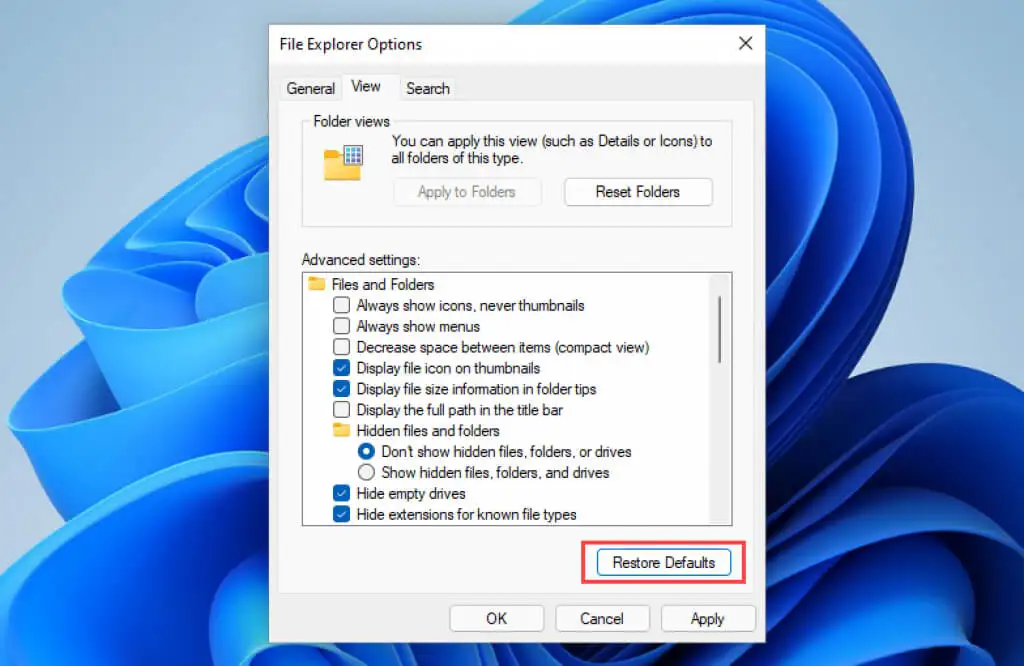
4. Seleccione Aplicar y, a continuación, Aceptar .

Revertir aplicación predeterminada
¿El problema se limita a un formato específico de imagen o video? Configurar un programa predeterminado diferente puede causar eso. Intente configurarlo para que se abra en una aplicación nativa de Microsoft.
1. Haga clic derecho en cualquier archivo en el formato de archivo y seleccione Abrir con .
2. Seleccione Elegir otra aplicación .
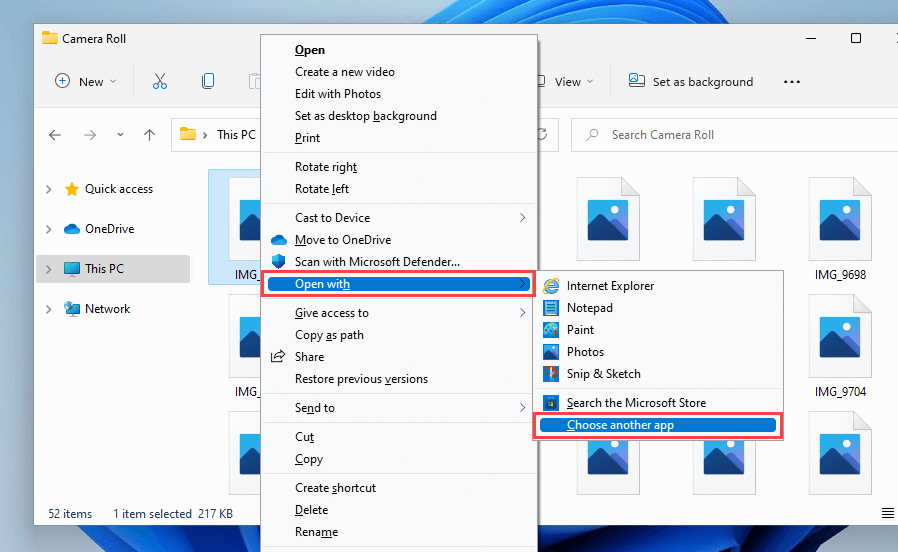
3. Elija una aplicación nativa, por ejemplo, Fotos (para imágenes) o Películas y TV (para videos).
4. Marque la casilla junto a Usar siempre esta aplicación para abrir archivos .
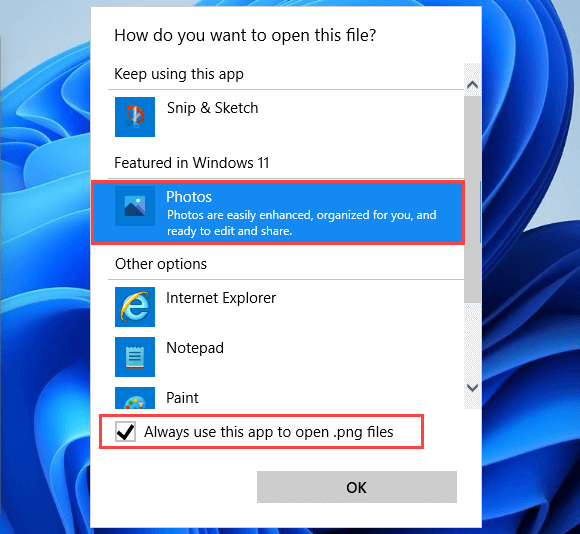
5. Seleccione Aceptar .
Instale los códecs relevantes
Por el contrario, es posible que los archivos de imagen y video relacionados con formatos no admitidos en Windows no muestren vistas previas en miniatura. Puede intentar arreglar eso instalando los códecs relevantes.
Por ejemplo, el formato de imagen HEIC predeterminado del iPhone no mostrará miniaturas en Windows a menos que instale Extensiones de imagen HEIC.
Por otro lado, el paquete de códecs K-Lite puede ayudarlo con formatos de video poco comunes.
Actualice los controladores de gráficos
Los controladores de gráficos obsoletos causan problemas de rendimiento e impiden que varias funciones de Windows (como las vistas previas en miniatura) funcionen correctamente. Consulte con el sitio web del fabricante de la tarjeta de video (como NVIDIA o AMD) para obtener una versión más reciente del controlador o use una herramienta de actualización de controladores gratuita para actualizar todo.
Además, es una gran idea consultar Windows Update para ver si hay actualizaciones de controladores de pantalla verificadas por Microsoft.
1. Abra la aplicación Configuración .
2. Seleccione Actualización de Windows .
3. Seleccione Buscar actualizaciones . Después de que Windows Update termine de buscar actualizaciones, seleccione Opciones avanzadas . En Windows 10, seleccione Ver actualizaciones opcionales en su lugar y omita el siguiente paso.
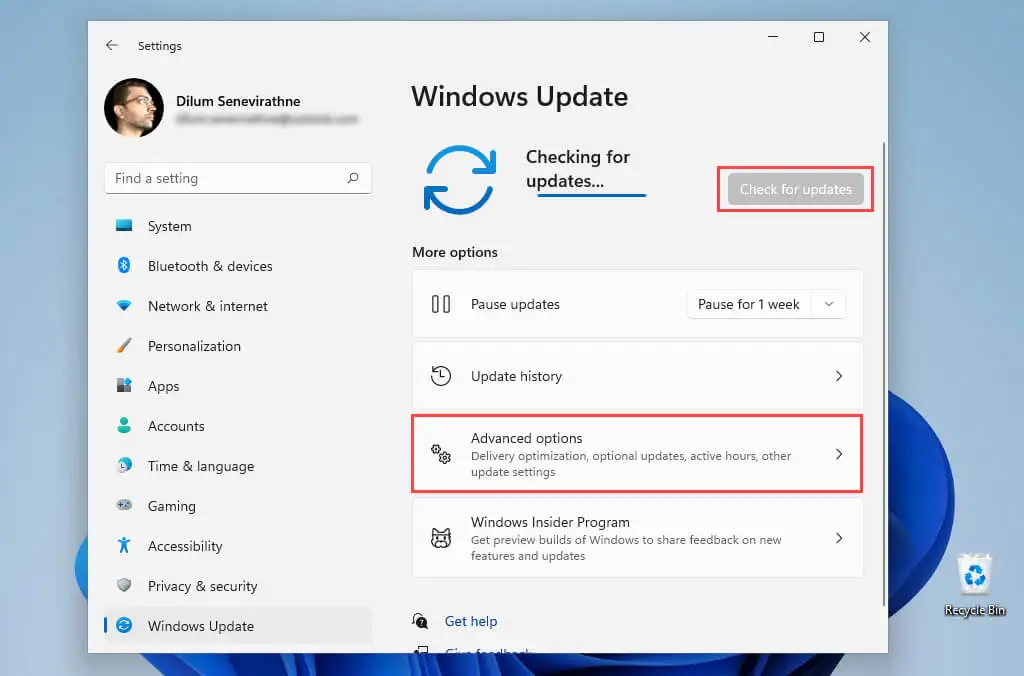
4. Seleccione Actualizaciones opcionales .
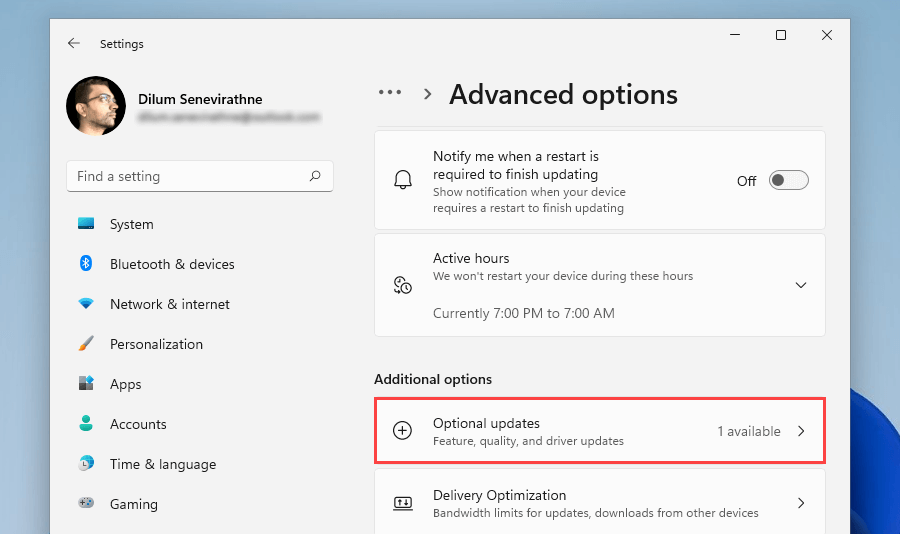
5. Elija cualquier actualización de controlador relacionada con la pantalla y seleccione Descargar e instalar .
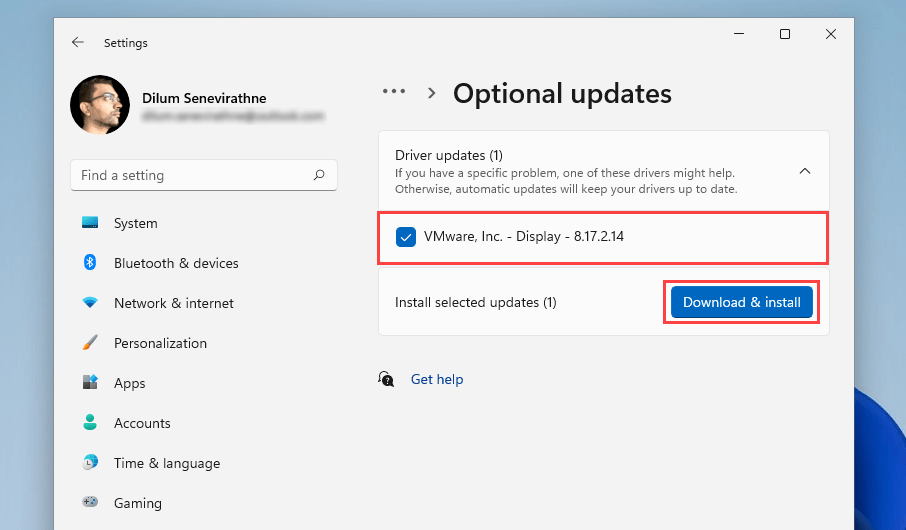
Mientras lo hace, también recomendamos aplicar las últimas actualizaciones para Windows. Por lo general, contienen correcciones de errores para funciones relacionadas con el sistema y pueden ayudar a solucionar problemas con el Explorador de archivos para siempre.
Ejecutar un escaneo SFC
Intente ejecutar un análisis con el Comprobador de archivos del sistema. Es una herramienta de línea de comandos que ayuda a resolver posibles problemas de corrupción de archivos en Windows 11 y 10.
1. Presione Windows + X y seleccione Windows Terminal (Administrador) o Windows PowerShell (Terminal) .
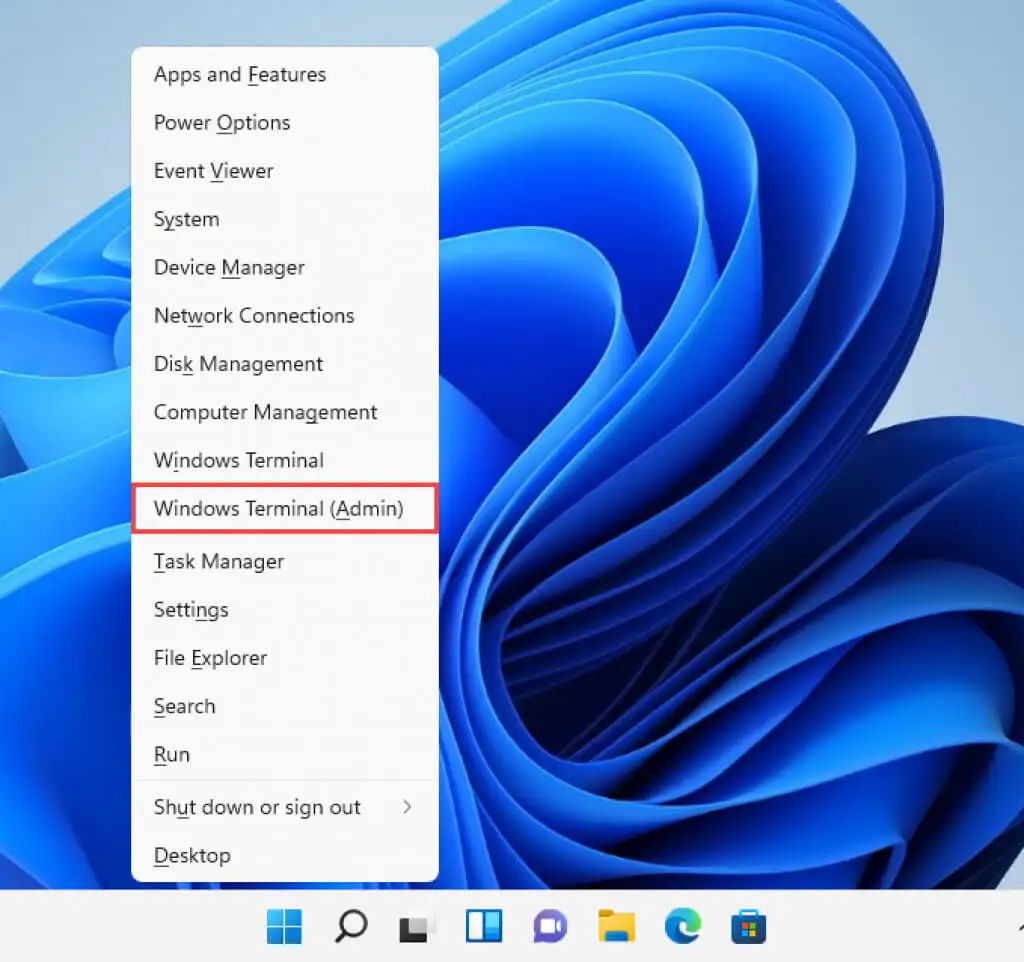
2. Escriba el siguiente comando:
sfc /escanear ahora
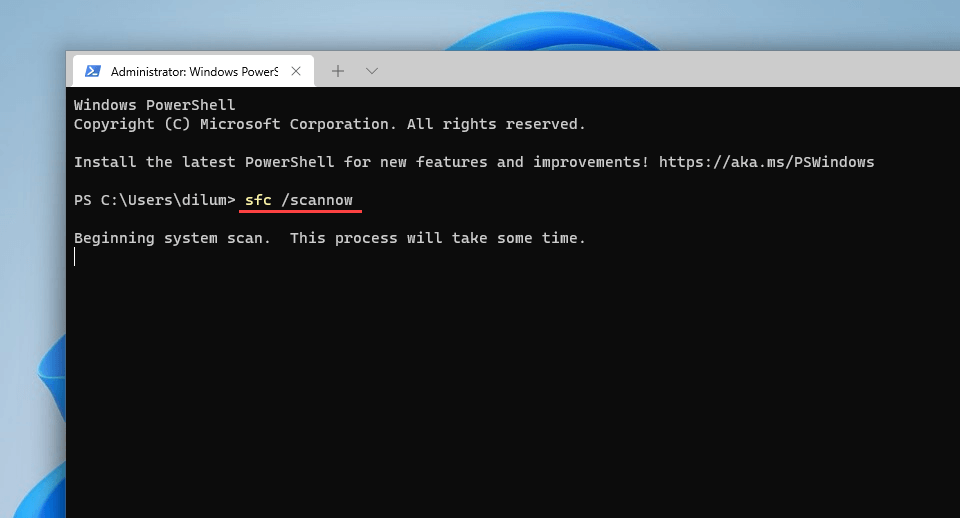
3. Presione Entrar .
Una exploración SFC normalmente tarda un tiempo en completarse. Si logra encontrar y solucionar problemas, es posible que desee continuar ejecutando la herramienta DISM (Administración y mantenimiento de imágenes de implementación).
Ejecutar análisis antimalware
Si el problema con las miniaturas que no se muestran continúa o se repite, es posible que esté lidiando con un software de secuestro del Explorador de archivos. Utilice Seguridad de Windows para realizar un análisis completo de su computadora en busca de malware.
1. Busque y abra Seguridad de Windows .
2. Seleccione Protección contra virus y amenazas .
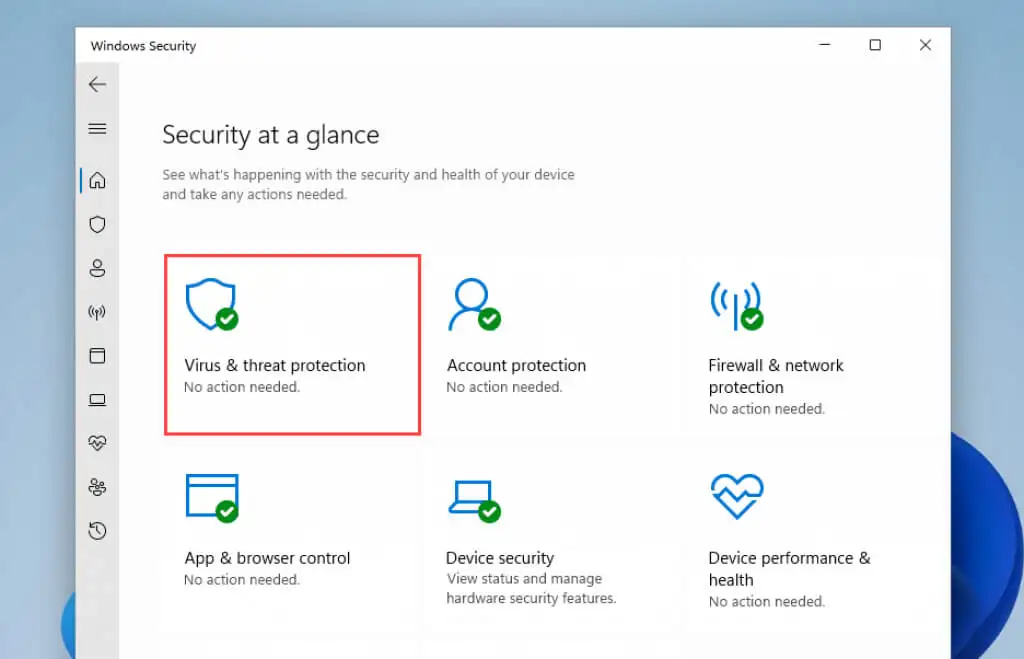
3. Desplácese hacia abajo hasta la sección Configuración de protección contra virus y amenazas e instale las actualizaciones de definición de antimalware pendientes. Luego, desplácese hacia arriba y seleccione Opciones de escaneo .
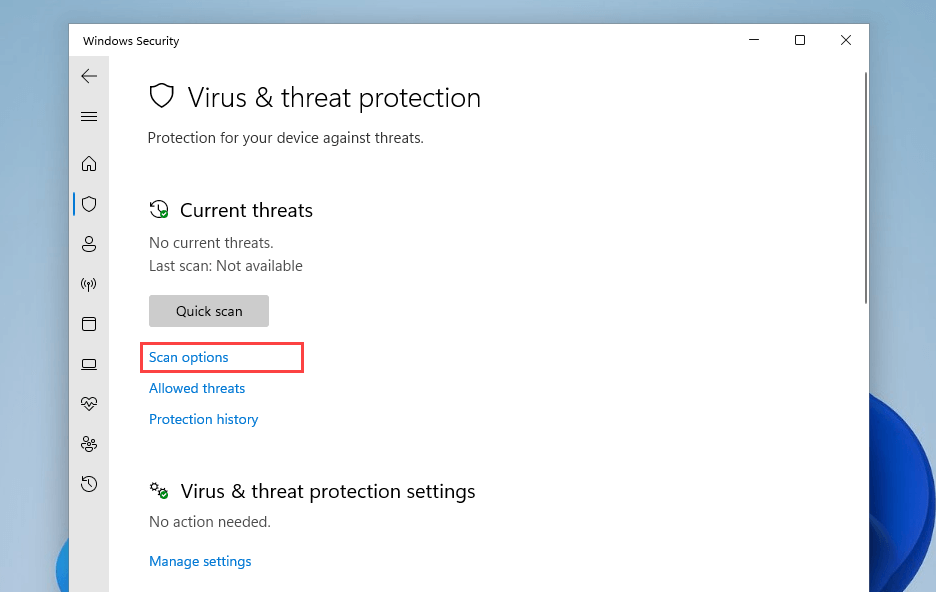
4. Marque el botón de opción junto a Análisis completo .
5. Seleccione Escanear ahora .
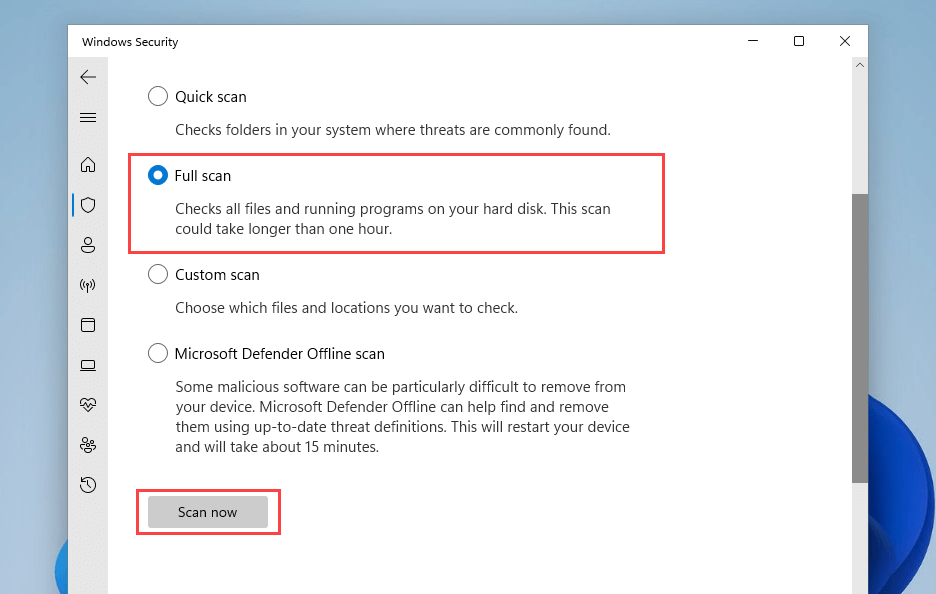
Alternativamente, puede usar un eliminador de malware dedicado como Malwarebytes para encontrar y eliminar formas peligrosas de malware.
Explorador de archivos que vuelve a mostrar vistas previas en miniatura
Si trabaja con imágenes y videos, las vistas previas en miniatura son indispensables. Con suerte, las soluciones anteriores ayudaron y el Explorador de archivos volvió a mostrarlas correctamente. Es una característica esencial que bien vale la pena tomarse el tiempo para arreglar. Si el problema vuelve a ocurrir (y muy bien podría suceder), simplemente ejecute las correcciones anteriores y debería estar bien.
